포토샵 기본기능으로 삼베 질감 만들기
포토샵의 기본 기능만을 사용하여 삼베 질감을 표현해 보려고 합니다. 어렵지 않으니 그대로 따라오시면 되시겠습니다. 이미지는 티스토리 글에 사용했던 과거 글에서 가져왔으니 양해 부탁드립니다. 포토샵 버전은 CS6입니다.
포토샵을 실행 후 새 레이어를 하나 만듭니다.
레이어 전체를 검정색으로 채워줍니다.
그러면 최종적으로 이런 화면이 될 것입니다.
Filter > Noise > Add Noise 로 들어갑니다.
Amount 값을 약 400% 정도로 변경하고OK를 눌러줍니다.
그러면 마치 옛날 브라운관 TV같은 효과를 볼 수 있게 됩니다. (이 TV를 안다면 당신도 나와 같은 연배?!)
편집한 레이어를 그대로 한장 더 복사합니다. 단축키는 Ctrl+J 입니다.
레이어의 이름을 변경해줍니다. 레이어 이름에서 더블클릭하면 변경 가능합니다. 저는 아래 레이어는 세로, 위 레이어는 가로라고 변경했습니다. 그냥 여러분들께서 하고 싶은 레이어 이름으로 정해주시면 됩니다. 참고로 무조건 이름을 변경해야하는건 아닙니다. 그냥 어떤 레이어인지 쉽게 구별하기 위함입니다.
가로 에이어 선택 후 Filter > Blur > Motion Blur 로 들어갑니다.
Distance 값을 45 입력 후 OK를 누릅니다. Angle 값은 0입니다.
그러면 이렇게 가로 삼베 질감 표현이 완성됩니다.
이 방법을 그대로 응용해 이번에는 세로 레이어를 선택 후 Angle값을 90으로 입력 후 적용시킵니다. 나머지는 가로와 같습니다.
세로 삼베 질감이 완성되었습니다.
가로 레이어를 선택 후 블랜딩 모드를 변경해 줍니다. Normal 이라고 표시되어있는 부분입니다.
Overlay(오버레이)로 변경합니다.
그러면 최종적으로 이렇게 삼베 느낌의 질감 표현이 왼성됩니다.
가로, 세로 레이어를 모두 선택 후 마우스 오른쪽 버튼을 눌러 Merge Down을 실행해 합쳐줍니다.
합친 레이어 이름을 "삼베"라고 변경했습니다.
삼베 레이어 선택 후 Image > Adjustments > Variations 으로 들어갑니다.
원하는 컬러가 나올때까지 아래의 7개 미리보기 예제를 눌러가면서 변경해 줍니다. 저는 노란색을 많이 넣고 Lighter를 세번 정도 넣어줬습니다.
이렇게해서 포토샵으로 완성시킨 삼베 질감이 완성되었습니다. 어렵지 않지요? 여기까지 하면 끝이지만 살짝 응용하면 이렇게도 만들 수 있습니다.
사각형 선택툴을 누르고 세로로 적당히 영역을 지정합니다.
Image > Adjustments > Color Balance 로 들어갑니다.
원하는 색으로 변경해 줍니다. CMY 막대바를 원하는 색상이 나올때까지 이리저리 옮겨가며 바꿔줍시다.
이런 식으로 가로로 영역 지정 후 색을 변경하면 이렇게 바둑판 패턴식의 이쁜 삼베 질감도 표현 가능합니다. 오늘 내용 끝.



























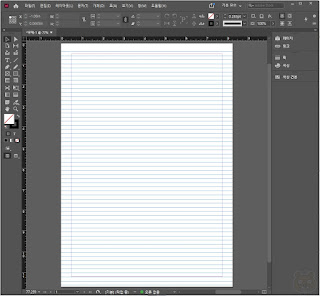
댓글
댓글 쓰기
비밀글은 삭제합니다. 공개글로 남겨주시기 바랍니다.